excel电子表格怎么设置密码 Excel怎样给文件设置密码
更新时间:2023-12-25 09:40:48作者:yang
在日常工作和生活中,我们经常使用Excel电子表格来进行数据的整理和计算,有些时候我们可能希望保护这些重要的数据,防止被他人随意更改或查看。如何给Excel文件设置密码呢?通过设置密码,我们可以有效地保护文件的安全性和机密性,确保只有授权人员可以进行修改和访问。接下来我们将详细介绍Excel电子表格如何设置密码,让我们一起来探索吧!
步骤如下:
1.打开要设置密码的excel电子文件,在文件菜单占点击另存为。

2.在弹出的设置窗口右下方,点击工具菜单下的常规选项。
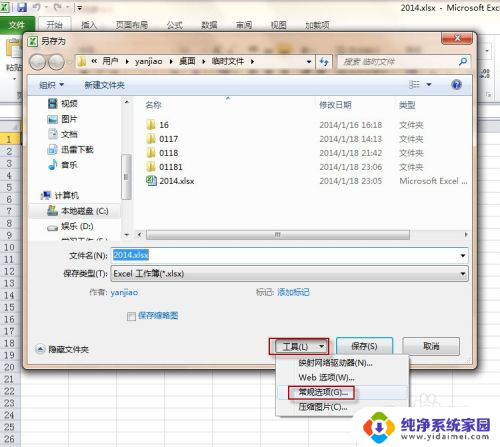
3.在弹出的密码设置框上录入打开权限密码和修改权限密码并点确定,两个密码可以设置成不一样。知道打开权限密码的人可以查看但不能修改,这个可以根据你自己的需要进行设置。
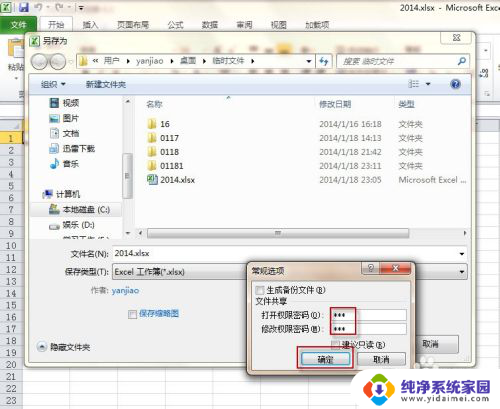
4.提示重新输入密码,录入并确定。注意录入的密码为打开权限密码,由于设置了两个密码,提示重新输入密码也会有两次,第二次录入修改权限密码,并保存。

5.保存时会提示文件已存在是否要替换它,选择是。
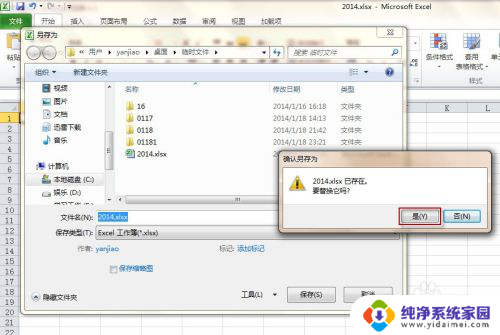
6.设置完成,再关闭电子表格,重新打开检查设置是否生效。
弹出录入密码的提示,说明给excel设置密码成功。
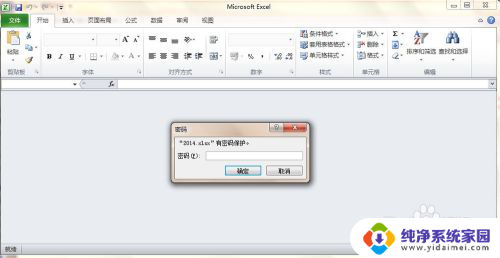
以上就是如何设置Excel电子表格密码的全部内容,如果你遇到了这个问题,不妨尝试一下小编提供的方法来解决,希望对大家有所帮助。
excel电子表格怎么设置密码 Excel怎样给文件设置密码相关教程
- excel文件怎么设置密码保护 EXCEL表格如何设置密码保护
- excel文件设置密码怎么设置 EXCEL文件设置密码操作指南
- 怎样设置excel密码 如何在Excel中为文件设置密码
- 表格密码设置在哪里 Excel怎么设置工作表打开密码
- excel文件夹怎么设置密码保护 EXCEL文件密码设置步骤
- excel表怎么设置密码打开 Excel如何设置打开密码保护
- 表格设置了密码怎么取消 Excel表格密码取消教程
- 怎样在电脑文件夹上设置密码 如何给文件夹设置访问密码
- 怎样给文件夹上锁设置密码 文件夹怎么设置打开密码
- excel表格的密码设置忘记了密码怎么办?快速解决方法
- 笔记本开机按f1才能开机 电脑每次启动都要按F1怎么解决
- 电脑打印机怎么设置默认打印机 怎么在电脑上设置默认打印机
- windows取消pin登录 如何关闭Windows 10开机PIN码
- 刚刚删除的应用怎么恢复 安卓手机卸载应用后怎么恢复
- word用户名怎么改 Word用户名怎么改
- 电脑宽带错误651是怎么回事 宽带连接出现651错误怎么办